Cách tải nhạc từ Spotify để nghe ngoại tuyến
Nếu bạn là người dùng Spotify Premium trả phí Spotify cao cấp đó, rất có thể bạn đã dành ít nhất một chút thời gian để quản lý danh sách phát, thích các bài hát và sử dụng giao diện người dùng dễ sử dụng (và được cải tiến gần đây) của nền tảng để khám phá những điều mới và nhạc cũ.
Nhưng đôi khi tất cả âm nhạc hoặc podcast yêu thích của bạn sẽ không có sẵn nếu bạn thấy mình không có kết nối Internet để truyền phát chúng chẳng hạn như trên một chuyến bay dài hoặc chuyến cắm trại cuối tuần ở vùng đất xa xôi. Đó là lúc tính năng nghe ngoại tuyến của Spotify phát huy tác dụng, cho phép bạn tải xuống danh sách phát, album và podcast thông qua ứng dụng dành cho máy tính để bàn và thiết bị di động để bạn vẫn có thể tận hưởng khi không có mạng.
Để làm được điều này, bạn cần phải là người đăng ký Spotify Premium. Người đăng ký phiên bản miễn phí chỉ có thể tải xuống podcast. Nếu bạn là người đăng ký Premium, bạn có thể tải xuống tối đa 10.000 bản nhạc xuống tối đa năm thiết bị và bạn phải đăng nhập 30 ngày một lần để đảm bảo chúng không bị xóa.
Cũng cần lưu ý rằng Spotify không cho phép bạn tải xuống từng bài hát - trước tiên bạn phải thêm chúng vào hoặc tạo danh sách phát, sau đó bạn có thể tải xuống. Tuy nhiên, bạn có thể tải xuống toàn bộ album.
Dưới đây là cách tải nhạc từ Spotify để nghe ngoại tuyến. Và nếu bạn muốn biết thêm thông tin chi tiết về Spotify, hãy xem phần giải thích của chúng tôi về dịch vụ.

Cách tải nhạc từ ứng dụng di động của Spotify
Lấy điện thoại thông minh hoặc máy tính bảng của bạn và khởi chạy ứng dụng Spotify. Trước khi bắt đầu, hãy nhớ đặt tùy chọn tải xuống theo ý thích của bạn, tùy thuộc vào tình trạng dữ liệu di động của bạn. Nếu bạn không muốn sử dụng dữ liệu di động của thiết bị, trước tiên hãy tắt nó đi.
Bước 1: Vào Cài đặt, Chất lượng âm thanh và kéo xuống Tải xuống.
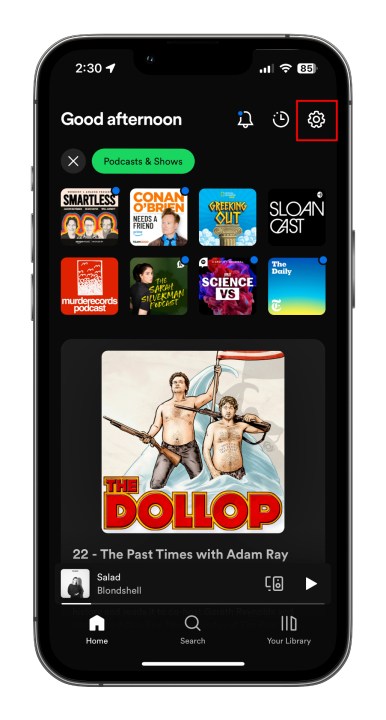
Bước 2: Tại đây, bạn có thể chọn chất lượng âm thanh cho các bản tải xuống của mình, nếu bạn chưa chọn. Nếu bạn chỉ định tải xuống qua Wi-Fi, vui lòng đặt chất lượng thành Rất cao để phát lại tốt nhất.
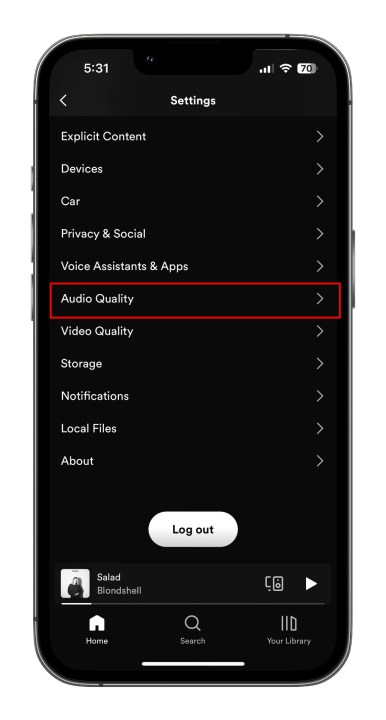
Bước 3: Nếu bạn định bật tùy chọn Tải xuống bằng mạng di động tại đây, bạn có thể chọn bản tải xuống có chất lượng thấp hơn để tiết kiệm dữ liệu. Nếu mức tiêu thụ dữ liệu không phải là vấn đề đáng lo ngại, hãy chọn chất lượng cao hơn. Khi nút này ở vị trí tắt, bạn sẽ không thể tải xuống bất cứ thứ gì trừ khi bạn kết nối với Wi-Fi.
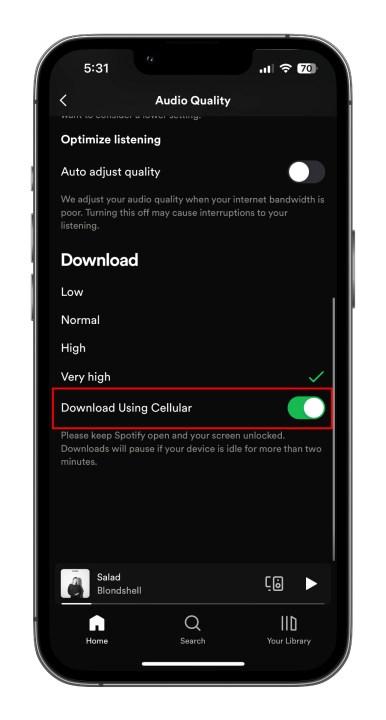
Bước 4: Việc tải xuống rất đơn giản. Chỉ cần tìm kiếm hoặc duyệt danh sách phát, album hoặc podcast bạn muốn tải xuống. Nó có thể đến từ bất cứ đâu phần Made For, danh sách phát hiện có mà bạn đã tạo, Danh sách kết hợp hàng ngày, album đầy đủ, tập podcast, bạn đặt tên cho nó (ngoại trừ các bài hát riêng lẻ).
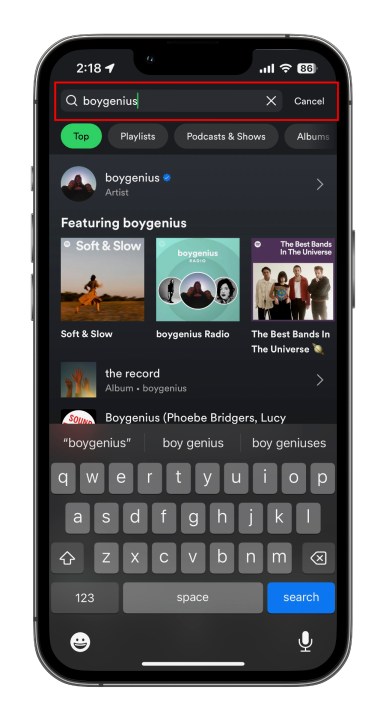
Bước 5: Sau khi chọn, tất cả những gì bạn phải làm bây giờ là nhấn vào biểu tượng Mũi tên xuống và quá trình tải xuống sẽ bắt đầu. Làm điều này cũng sẽ thêm nó vào thư viện của bạn (biểu tượng trái tim bên cạnh nó sẽ điền vào).

Bước 6: Bạn sẽ biết quá trình tải xuống hoàn tất và thành công khi tất cả các bản nhạc hiển thị mũi tên Xuống màu xanh lá cây bên cạnh chúng.
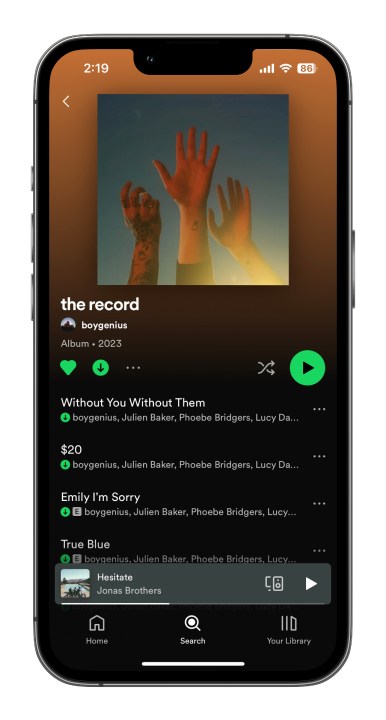
Cách truy cập nhạc đã tải xuống của bạn trên thiết bị di động
Nếu bạn vừa mới tải xuống một cách điên cuồng cho một chuyến đi đường dài hoặc chuyến bay thì đây là cách dễ dàng nhất để xác định tất cả nội dung hay đó.
Bước 1: Trên ứng dụng Spotify, chọn biểu tượng Thư viện của bạn trên thanh công cụ dưới cùng.
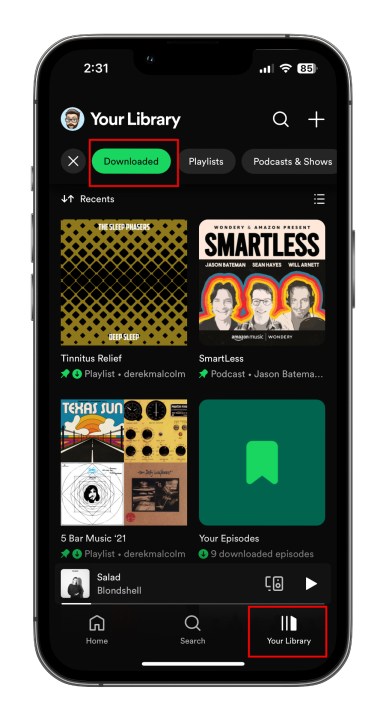
Bước 2: Sử dụng bộ lọc Đã tải xuống ở trên cùng. Thao tác này sẽ phân tích mọi thứ bạn đã tải xuống, đảm bảo rằng mọi thứ từ đây sẽ phát khi bạn không có kết nối internet.
Cách xóa nhạc đã tải xuống khỏi Spotify trên thiết bị di động
Xóa nhạc, danh sách phát, album và podcast đã tải xuống cũng dễ dàng như việc thêm nó và ít nhiều thì ngược lại với quy trình đó.
Bước 1: Điều hướng đến nội dung bạn muốn xóa danh sách phát, album, podcast và chỉ cần bỏ chọn mũi tên Xuống màu xanh lục. Một thông báo xác nhận sẽ xuất hiện. Chọn Xóa để khóa lựa chọn của bạn.
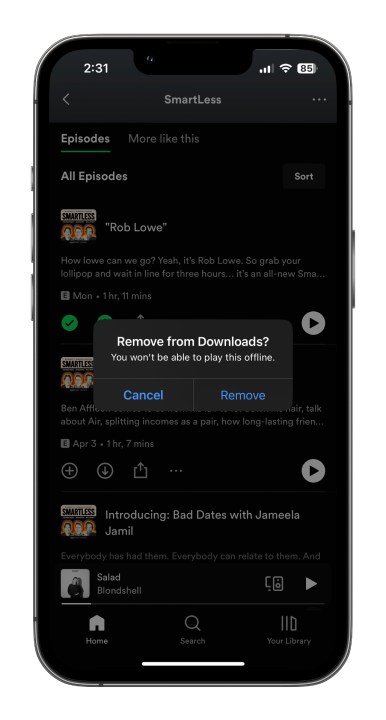
Bước 2: Để nâng nó lên mức cao nhất, nếu bạn muốn giải phóng một số dung lượng trên thiết bị của mình và chỉ muốn xóa tất cả nội dung đã tải xuống khỏi Spotify trên thiết bị di động, hãy nhấn vào bánh răng Cài đặt ở góc trên bên phải của màn hình chính.
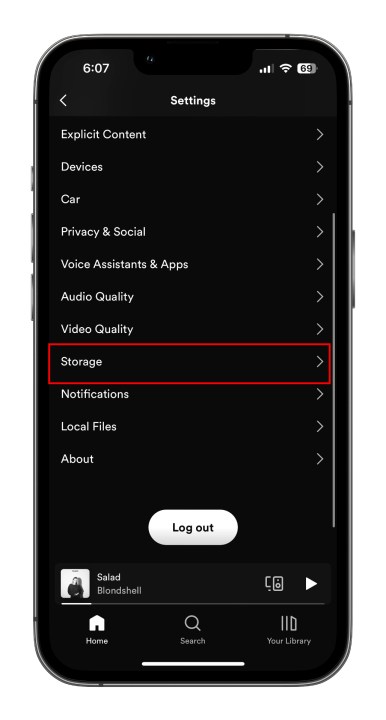
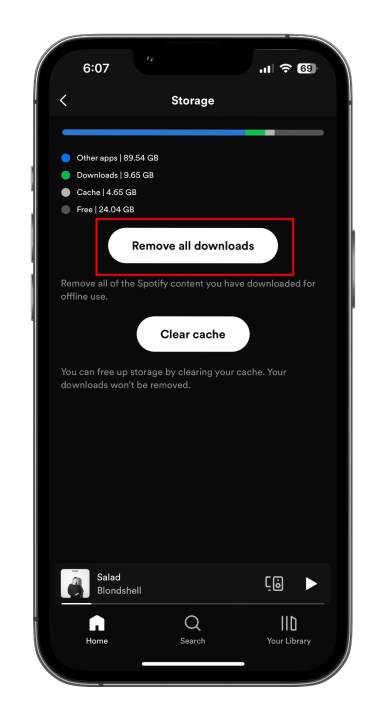
Bước 3: Cuộn xuống Bộ nhớ, nơi bạn sẽ thấy dung lượng trên thiết bị mà các bản tải xuống của bạn đang sử dụng. Nhấn vào Xóa tất cả nội dung tải xuống và xác nhận lựa chọn bằng cách nhấn vào Xóa. Tất cả các bản tải xuống của bạn sẽ bị xóa khỏi thiết bị.

Cách tải nhạc từ ứng dụng máy tính để bàn của Spotify
Dù bạn có tin hay không thì quy trình tải xuống bằng ứng dụng Spotify dành cho máy tính về cơ bản giống hệt như trên thiết bị di động hoặc máy tính bảng. Việc truy cập cài đặt Chất lượng âm thanh hơi khác một chút, vì vậy chúng ta sẽ bắt đầu từ đó.
Bước 1: Trên máy Mac hoặc Windows, truy cập menu Cài đặt từ ứng dụng Spotify bằng cách chọn menu thả xuống từ ảnh hồ sơ của bạn ở góc trên bên phải của ứng dụng.
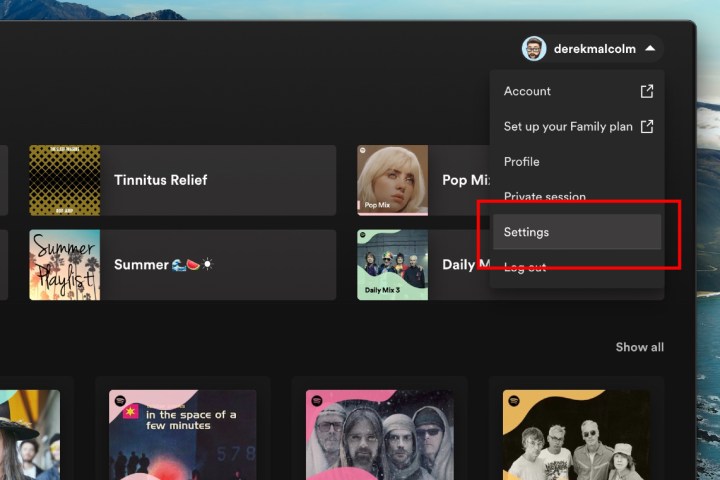
Bước 2: Kéo xuống Chất lượng âm thanh và lựa chọn. Có thể máy tính xách tay hoặc máy tính để bàn của bạn đang sử dụng truy cập Internet có dây hoặc Wi-Fi, vì vậy bạn nên chọn Rất cao để phát lại tốt nhất có thể.
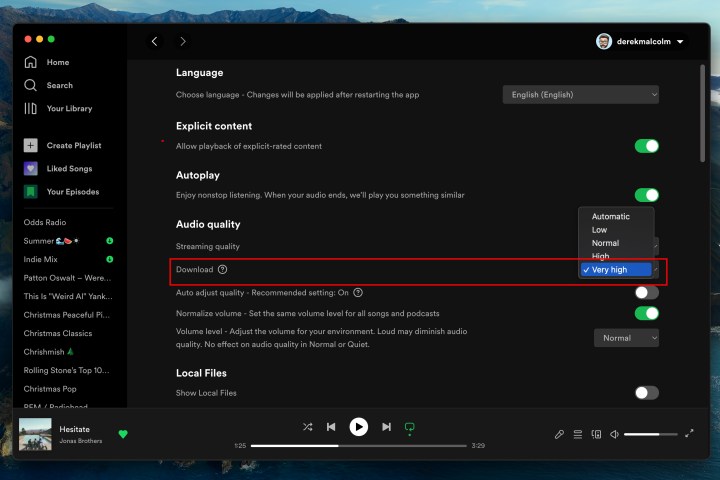
Bước 3: Để tải xuống, như đã nêu ở trên, chỉ cần tìm danh sách phát, album hoặc podcast bạn muốn tải xuống và nhấp vào biểu tượng Mũi tên xuống màu xanh lá cây. Quá trình tải xuống của bạn sẽ bắt đầu và sẽ có biểu tượng Mũi tên xuống màu xanh lục được điền đầy đủ để cho bạn biết quá trình tải xuống đã thành công.
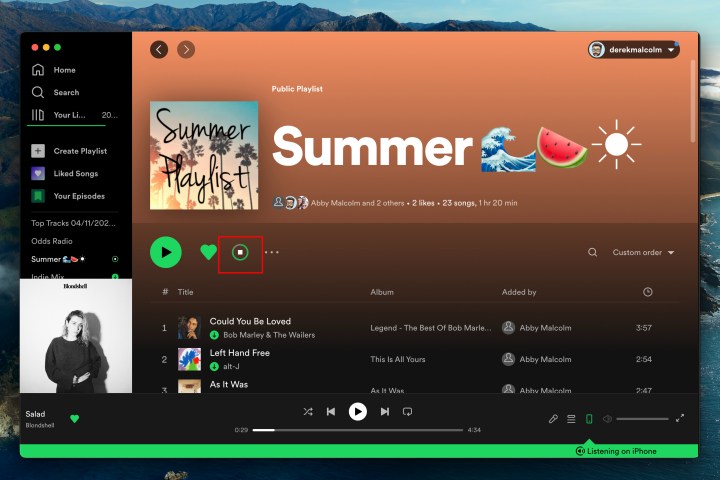
Cách truy cập nhạc đã tải xuống của bạn trên máy tính để bàn
Điều này hơi khác một chút so với trải nghiệm ứng dụng dành cho thiết bị di động. Mặc dù tất cả nội dung đã tải xuống của bạn sẽ dễ dàng được xác định trong số tất cả nội dung có sẵn để phát trực tuyến bằng biểu tượng mũi tên xuống màu xanh lục, nhưng việc phân tích cú pháp tất cả nội dung đó trong một bộ lọc Tải xuống sẽ hơi khác một chút.
Để thực hiện việc này, bạn phải đặt ứng dụng ở Chế độ ngoại tuyến.
Bước 1: Trên máy Mac, từ menu Apple ở góc trên bên trái màn hình, chọn Spotify để truy cập menu thả xuống.
Trên PC Windows, nhấp vào biểu tượng ... ở đầu màn hình và chọn Tệp.
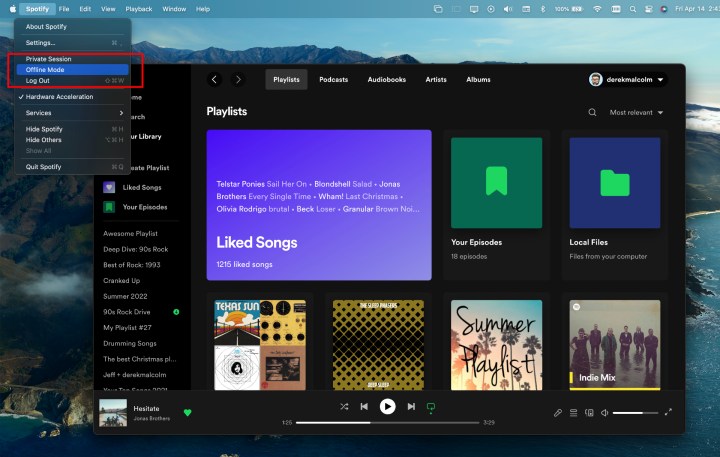
Bước 2: Trên cả hai nền tảng, menu thả xuống sẽ hiển thị Chế độ ngoại tuyến. Ấn vào đây. Thao tác này sẽ hiển thị một biểu tượng nhỏ màu xanh bên cạnh ảnh hồ sơ của bạn để cho bạn biết bạn đang ở Chế độ ngoại tuyến và màn hình chính sẽ hiển thị tất cả Tải xuống nhạc của bạn - danh sách phát, album, tập podcast - ở một nơi.
Mọi thứ trong thư viện mà bạn chưa tải xuống sẽ có màu xám và không thể phát được cho đến khi bạn thoát khỏi Chế độ ngoại tuyến.
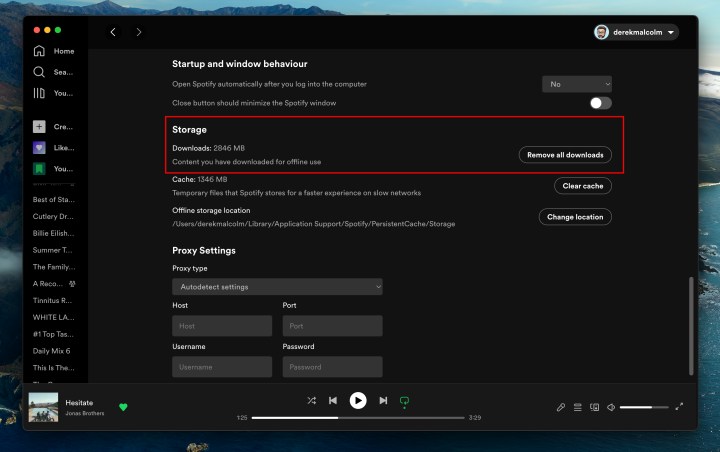
Cách xóa nhạc đã tải xuống khỏi Spotify trên máy tính để bàn
Ở đây không có vẻ giống như bỏ qua tệp phát trực tuyến (hoặc bản ghi bị hỏng nếu bạn cũ), nhưng việc xóa các bản nhạc đã tải xuống của bạn khỏi ứng dụng Spotify trên máy tính để bàn ít nhiều giống như trên thiết bị di động.
Bạn chỉ cần truy cập menu Cài đặt, cuộn xuống phần Lưu trữ và chọn Xóa tất cả các bản tải xuống.
Xem nhiều nhất
Điện thoại bị nổi quảng cáo liên tục nên khắc phục thế nào
674,670 lượt xem3 cách sửa file PDF bạn không thể bỏ qua - Siêu dễ
461,076 lượt xemMẹo khắc phục điện thoại bị tắt nguồn mở không lên ngay tại nhà
241,603 lượt xemCách xoá đăng lại trên TikTok (và tại sao bạn nên làm như vậy)
217,002 lượt xemLý giải vì sao màn hình cảm ứng bị liệt một phần và cách khắc phục
196,855 lượt xem













Thảo luận
Chưa có thảo luận nào về Bài viết Cách tải nhạc từ Spotify để nghe ngoại tuyến